תיקון: Logitech G Hub לא מציג מכשירים
Miscellanea / / April 29, 2023
Logitech G Hub עוזר לך לחבר את כל ציוד המשחקים השונה שלך לגמרי, אבל לאחרונה משתמשים רבים מתמודדים עם הבעיה של Logitech G Hub לא מראה מכשירים. הבעיה עלולה להתעורר עקב כוננים פגומים או תקלות טכניות אחרות. פוסט זה יעזור לך לזהות את הבעיה וייתן כמה שיטות לפתרון בעיות כדי לתקן אותה.
Logitech G Hub היא תוכנת המשחקים הטובה ביותר שתצטרך כדי לנהל את כל המכשירים שלך כמו עכבר המשחקים, המקלדת, מצלמת האינטרנט וכו'. אם יש לך תוכנת משחק, יש לך את הדבר הטוב ביותר לנהל את מכשירי המשחק והאביזרים שלך. תוכנה זו תאפשר לך לשמור הגדרות שונות עבור גלגלי המשחק עבור משחקים שונים.

תוכן העמוד
-
תיקון: Logitech G Hub לא מציג מכשירים
- שיטה 1: בדוק אם המכשיר שלך מחובר
- שיטה 2: הפעל מחדש את G HUB שלך
- שיטה 3: הפעל את Logitech G HUB כמנהל מערכת
- שיטה 4: עדכון מנהלי התקנים
- שיטה 5: השתמש בהגדרות ברירת המחדל
- שיטה 6: התקן מחדש את Logitech G Hub
- סיכום
תיקון: Logitech G Hub לא מציג מכשירים
ישנם דיווחים רבים שתוכנת Logitech G hub אינה מציגה מכשירים למשתמשים. זה עשוי להיראות כמו בעיה גדולה, אבל אתה יכול לפתור זאת בקלות על ידי ביצוע שיטות פתרון הבעיות שלהלן.
שיטה 1: בדוק אם המכשיר שלך מחובר
עליך לבדוק אם הגאדג'ט שלך מקושר בהקדם האפשרי. אנשים שוכחים מדי פעם להתחבר לגאדג'ט בהתרגשות שלהם ומתוסכלים כאשר ה-G Hub לא מציג מכשירים. ודא שהכל מחובר בצורה מאובטחת למכשירים שלך.
שיטה 2: הפעל מחדש את G HUB שלך
אם המכשירים שלך מחוברים כראוי, ועדיין המכשירים שלך לא מוצגים, ייתכן שזו תקלה כלשהי בתוכנה. עליך להפעיל מחדש את Logitech G HUB כדי לתקן זאת.
פרסומות
- הקש Alt+Ctrl+Del ופתח את מנהל המשימות.
- תראה את LGHUB, LGHUB UPDATER ו-LGHUB AGENT במשימה הריצה.

- סיום משימה באמצעות לחצן העכבר הימני כדי לבחור באפשרות "סיים משימה".
- הפעל מחדש את Logitech G HUB ובדוק אם הבעיה נפתרה.
שיטה 3: הפעל את Logitech G HUB כמנהל מערכת
אם אינך המנהל של המחשב, ייתכן שחלק מהתכונות לא יהיו זמינות עבורך. זו הסיבה ש-Logitech G Hub לא מזהה את המכשירים שלך. הפעלה כמנהל מערכת תסיר את ההגבלות הללו ותאפשר למשחק שלך לגשת לתכונה המלאה של מערכת ההפעלה.
- מצא את סמל Logitech G HUB או חפש את Logitech G HUB בתפריט ההתחלה ולחץ לחיצה ימנית על סמל Logitech G HUB.
- לחץ על האפשרות הרץ כמנהל (לוגו עם המגן).

- הזן את סיסמת המנהל שלך והקש אנטר.
- הפעל שוב את Logitech G Hub ובדוק אם הוא מתחיל להציג את המכשירים שלך או לא.
שיטה 4: עדכון מנהלי התקנים
מנהלי ההתקן שלך ישנים או מיושנים וזו אולי הסיבה מדוע Logitech G Hub מתקשה לזהות את ההתקנים המחוברים למערכת שלך.
פרסומות
- הקש Win+R ופתח את פקודת ההפעלה.
- בחלון הפקודה כתוב devmgmt.msc והקש אנטר.

- אתה תראה את המכשירים ומנהלי ההתקן שלך מותקנים במערכת שלך.
- עברו לרשימת מנהלי ההתקן ומצאו את המכשירים המחוברים שלכם.
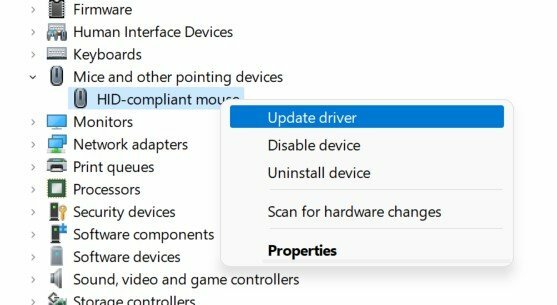
- עדכן את מנהלי ההתקנים של המכשיר על ידי בחירה בעדכון מנהלי התקנים בשורת התפריטים.
- בחר "חפש אוטומטית מנהלי התקנים" ופעל לפי ההוראות שעל המסך.

פרסומות
- לאחר ההתקנה, הפעל מחדש את המערכת כדי לראות אם זה עוזר.
שיטה 5: השתמש בהגדרות ברירת המחדל
אם הבעיה שלך עדיין קיימת ואתה לא יכול לראות את המכשירים שלך ברשימה. עליך להפעיל את Logitech G HUB בהגדרות ברירת המחדל.
- לחץ לחיצה ימנית על Logitech G HUB ובחר צא.
- כעת עבור אל C:\Users\[USERNAME]\AppData\Local\LGHUB, ה-[USERNAME] יהיה השם שיש לך במערכת שלך.
- מצא את settings.db והעתק אותו והדבק אותו לשולחן העבודה שלך.

- כעת עברו לנתיב C:\Users\[USERNAME]\AppData\Local\LGHUB.
- מחק את ההגדרות.db בתיקיית Logitech G Hub.
- הפעל שוב את Logitech G Hub שלך. פעולה זו תמחק את כל ההגדרות הנוכחיות שלך ותגרום להגדרות עבור Logitech G Hub שלך כברירת מחדל.
הערה: אתה תמיד יכול לשחזר את ההגדרות שלך על ידי החזרת קובץ settings.db לתיקיית Logitech G HUB
שיטה 6: התקן מחדש את Logitech G Hub
הדבר האחרון שאתה יכול לנסות הוא להתקין מחדש את Logitech G HUB במחשב האישי שלך. ראשית, עליך להסיר את ההתקנה הנוכחית של Logitech G Hub ולאחר מכן להתקין אותה שוב.
- לחץ על תפריט התחל וחפש את היישום/תוכנה של Logitech G Hub.
פרסומת
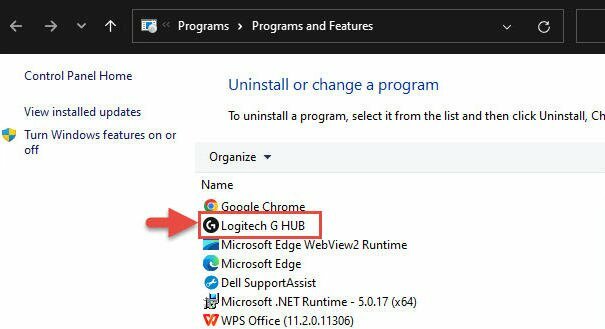
- לחץ לחיצה ימנית על היישום ולחץ על הסר התקנה.

- כאן תוכל לראות את כל היישומים שלך, למצוא את Logitech G Hub לחץ עליו באמצעות לחצן העכבר הימני ובחר הסר התקנה.
- בצע את ההוראות שעל המסך והסר את התקנת התוכנית.
- הפעל מחדש את המחשב, ו הורד שוב Logitech G Hub.
- לחץ פעמיים על קובץ ה-.exe והתקן את מנהל ההתקן.
סיכום
זה מביא אותנו לסוף המדריך הזה לתיקון Logitech G Hub שלא מציג בעיית מכשירים. כשאתה משחק הרבה משחקים, Logitech G Hub היא תוכנה שימושית. די קשה לעקוב אחר כל ציוד המשחקים, במיוחד כאשר כל משחק משתמש בהגדרת מכשיר שונה. אתה יכול לנהל בקלות את כל ההתקנים המחוברים למערכת שלך עם Logitech G HUB.

![שיטה קלה להשרשת Itel A14 Max באמצעות Magisk [אין צורך ב- TWRP]](/f/42626b13a6f9b96f10904776d5d9182b.jpg?width=288&height=384)

